Nová aktualizace softwaru znamená přinést do zařízení nové funkce. Když byla v září 17 vydána verze iOS 2023, mnoho uživatelů bylo překvapeno přidanou novou funkcí Check In pro aplikaci iMessage. Někteří uživatelé Apple však již zažili Přihlášení do iOS 17 nefungujea hledání nejlepších řešení se zdá být s nedávnými aktualizacemi těžší. Přesto vás zde provedeme účinnými metodami, jak opravit poškozené funkce iPhone.
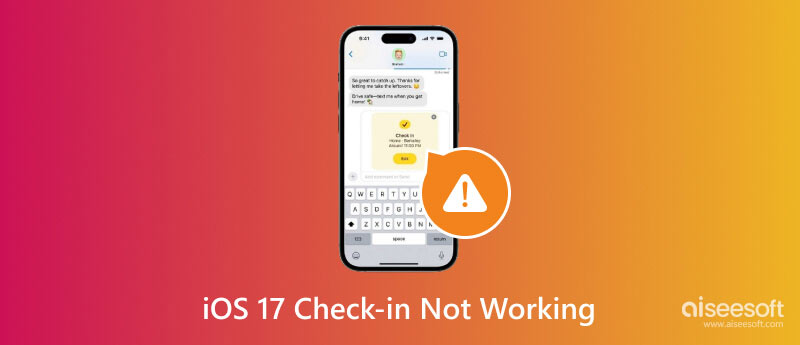
Možná jste vyzkoušeli Osobní hlas a další funkce na iOS 17. A mezi těmito funkcemi je i Check In. Tak co to dělá? Jeho hlavním účelem je umožnit vám vybrat několik kontaktů na vašem zařízení. Poté odešle oznámení vybraným kontaktům, když bezpečně dorazíte na místo. Check In shromažďuje data, kde se nacházíte, a má algoritmus pro sdílení polohy, trasy a dokonce i úrovně baterie a síly signálu zařízení.
iOS 17 Check In je užitečný způsob, jak svým blízkým připomenout, že jste bezpečně dorazili do cíle, zvláště pokud je to daleko od domova. Zajišťuje, že dané informace jsou zašifrovány a automaticky odeslány kontaktům, aniž byste to povolili.
Co je součástí Check-In kromě upozornění vašich kontaktů? Umožňuje vám vybrat si dopravu, kterou pojedete, ať už použijete auto, veřejnou dopravu nebo pěšky. Další možností je přidat přidělený čas navíc, než dorazíte do cíle. V případě, že nedorazíte ve vámi nastavený čas, funkce se také zeptá, zda jste v pořádku. Po 15 minutách bez aktualizace, Check In upozorní jeden kontakt z vašeho seznamu, aby vám zavolal nebo poslal zprávu.
Tato funkce je skutečně skvělým doplňkem pro uživatele Apple, jako jste vy. Ale pokud jste to nezkusili, podívejte se níže, jak používat Check In na iOS 17 na vašem iPhone:
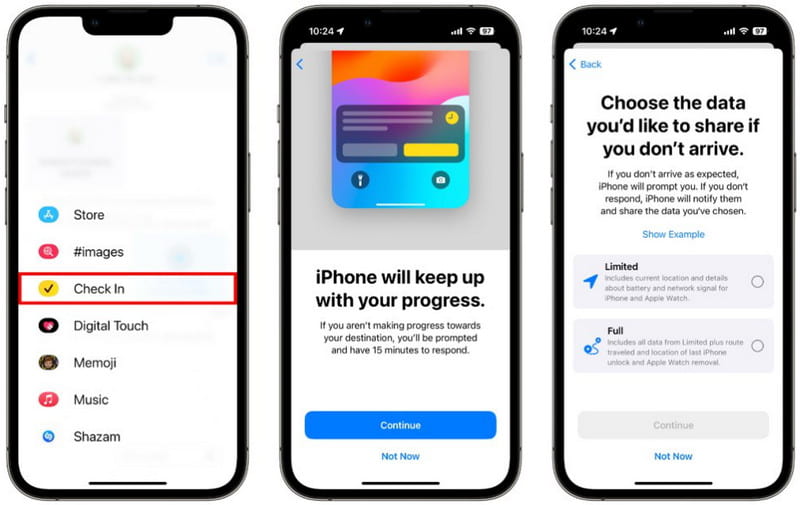
Poznámka: Limited a Full jsou možnosti pro přístup k datům. To znamená, že si můžete vybrat, co chcete s kontaktem sdílet, například úroveň baterie, signál sítě a polohu. Možnost Úplné navíc bude sdílet poslední místo, kde jste zařízení odemkli.
I když vám nová funkce může připadat stejně snadná jako psaní textu, mohou se v ní objevit možné problémy. Toto je typická situace pro aktualizace softwaru a možná budete muset kontaktovat podporu Apple. Než to však uděláte, zde je několik účinných řešení, která můžete vyzkoušet, když na vašem iPhone nefunguje přihlášení iOS 17.
Opravte jakýkoli problém na zařízeních Apple pomocí Obnova systému Aiseesoft iOS. Jedná se o multiplatformní nástroj, který má několik řešení pro poškozené zařízení. Ať už Check In nereaguje, je zaseknutý na zamčené obrazovce nebo je iPhone v režimu DFU, zde to můžete okamžitě vyřešit. Podporuje také další scénáře, jako je deaktivovaný telefon, problém s nabíjením, aktivace a ověřování aktualizací. V jiné situaci, pokud se vám nelíbí nová aktualizace softwaru, toto řešení vám umožní downgrade a obnovení poslední verze iOS do vašeho telefonu. Schopnost Aiseesoft iOS System Recovery opravit poškozená zařízení je neslýchaná.

Ke stažení
100% bezpečné. Žádné reklamy.
100% bezpečné. Žádné reklamy.
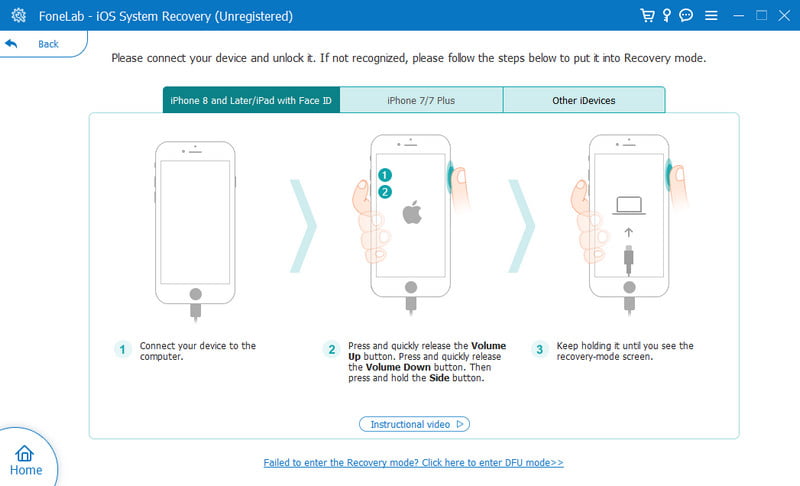
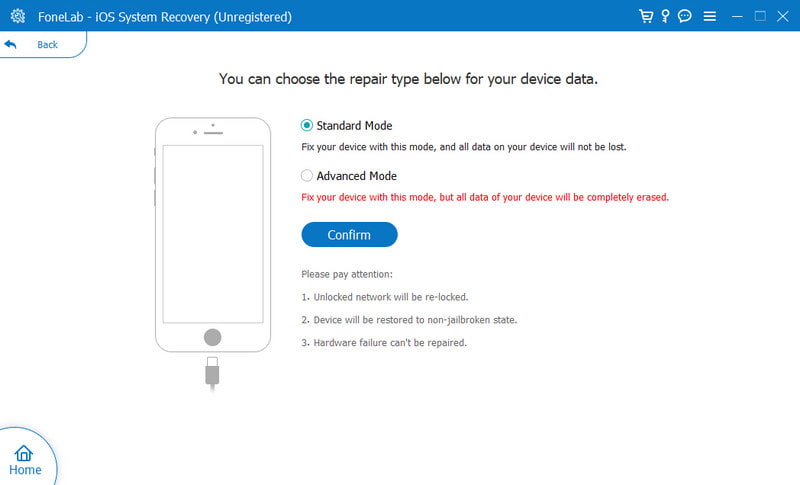
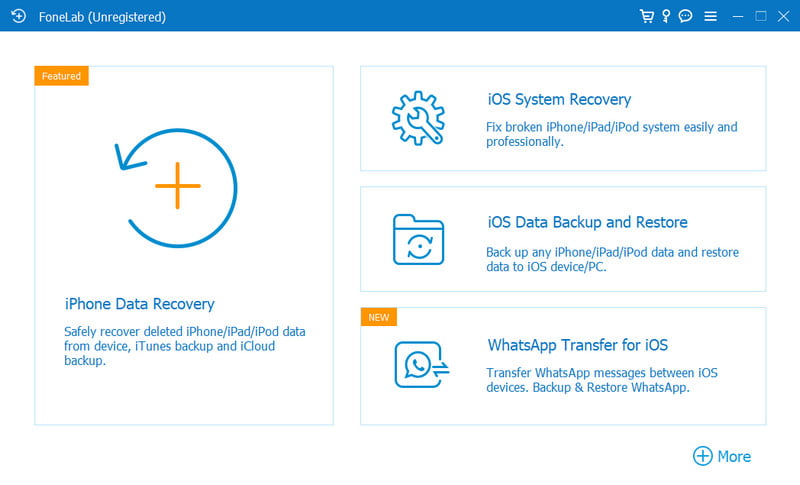
Pokud jste si jisti, že software je již na vašem zařízení aktualizovaný, ale iOS 17 Check In stále nefunguje, důvodem může být, že iMessage je vypnutá nebo iMessage má chybu aktivace. Nejprve tedy musíte tuto funkci povolit. Důvod je jednoduchý: Nová funkce je hlavně pro iMessage a nebude fungovat na SMS zprávy. Znovu to zkontrolujte pomocí následujících kroků:
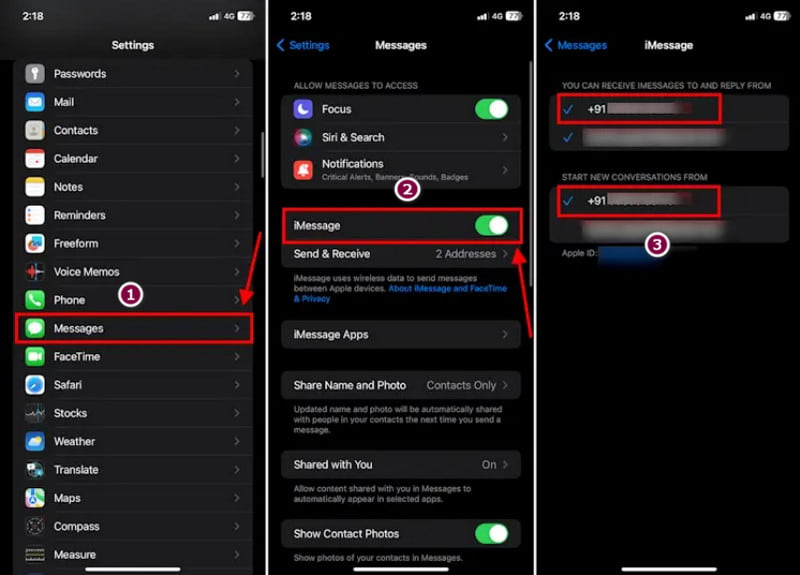
Jaký je nejjednodušší způsob, jak opravit iOS 17 Check In, když nefunguje?
Jednoduchou metodou je zkontrolovat možnost iMessage, pokud je povolena v nastavení. Pokud je to již vyřešeno, můžete jednoduše restartovat zařízení a opravit drobné softwarové chyby.
Potřebuji mobilní data, abych mohl používat Check In na svém iPhone?
Ano, pro použití funkce se musíte připojit k mobilním datům. Protože bude sdílet data, jako je poloha, trasa atd., budete při pohybu nebo cestování potřebovat mobilní data. Připojení k síti WiFi se nedoporučuje, protože to přeruší sledování polohy.
Jak zrušit přihlášení na iPhone?
Pokud chcete zrušit své cestování nebo plány s přáteli, můžete zrušit přihlášení z aplikace Zprávy. Otevřete chat s kontaktem a otevřete Ohlášení, které jste odeslali. z Detaily v nabídce klepněte na Zrušit a potvrďte změny.
Proč investovat do čističky vzduchu?
S novou aktualizací iOS si můžete užívat více výhod od společnosti Apple. Ale protože někdy dochází k chybám, Přihlášení do iOS 17 nemusí fungovat. To je důvod, proč budete potřebovat nejlepší řešení pro opravu vašeho iPhone a Aiseesoft iOS System Recovery bude skvělým pomocníkem. Prohlédněte si jeho výkonná řešení kliknutím na tlačítko Stáhnout.

Opravte svůj systém iOS tak, aby byl normální v různých problémech, jako je uvíznutí v režimu DFU, režim zotavení, režim sluchátek, logo Apple atd. Na normální hodnotu bez ztráty dat.
100% bezpečné. Žádné reklamy.
100% bezpečné. Žádné reklamy.